活用術その2
256色GIFを16色GIFに変更する
下のGIFは、256色のものと16色のものです。ファイルの大きさは、256色のものが1446バイトで16色にすると643バイトとなり半分以下になります。
ディスクスペースだけてなくインターネットの命である画面の表示時間も大幅に改善します。あなたのホームページもゼイ肉が付いていませんか。
クリップアーティストで256色を16色にするには、まず256色のGIFファイルを読み込んで、オプション→パラメータ変換で下のダイアログを表示し「16色出力」
をチェックしてください。
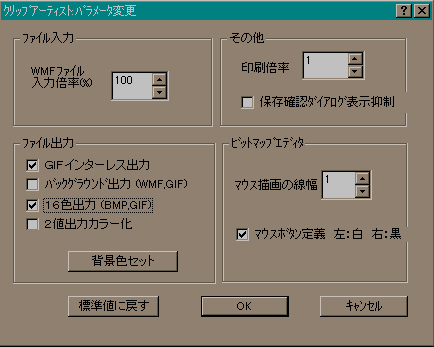 ←拡大します
←拡大します


256色(1446バイト) 16色(643バイト)
カラー2色GIFを作成する
2色といったって白黒だけとは限りません。クリップアーティストを使えば白黒のデータを簡単にカラーの2色GIFに変更できます。
まず白黒データをクリップアーティストに読み込んでください。バックグラウンド(クリップアーティストでは白で表示)の色をカラーボタンやパレットから選択してください。
次にオプション→パラメータ変換で16色で使ったダイアログを表示して「背景色セットボタン」を押して背景色をカレントカラーに設定してください。
(この時画像の色は変わりませんが、ツールバーインジケータの外側の色が変わります)
この時ついでに「2値出力カラー化」と「バックグラウンド出力」もチェックしておきます。「OK」を押してこのダイアログを閉じて今度はファグラウンド
(クリップアーティストでは黒で表示)の色をカラーボタンやパレットから選択してください。
これで準備完了ファイルに保存して下さい。なお上でチェックした「バックグラウンド出力」をチェックしないとバックグラウンドが透明化されるので、必要に応じてこのチェックを外して下さい。
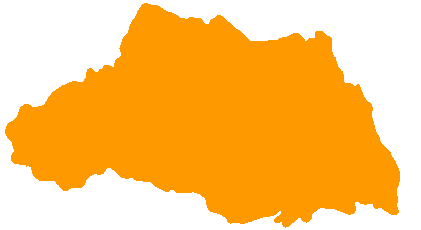 ←拡大します
←拡大します
2色カラー出力の例(バックグラウンドを透明化している)
またクリップアーティストには2値化という機能があります。これはカラー画像を白黒画像にする機能で色の明るさで白と黒に変換します。この明るさは自由に指定できるので自分の好きな白黒画像が得られます。
オフション→2値化で下のダイアログを表示してスライダを移動させてください。スライダと共に表示画面が変化しますので気に入った所で「OK」ボタンを押して下さい。
色の明度の指定はRGBレベルで指定できますが、ここでは説明を省きます。詳しくはヘルプファイルを参照して下さい。
後の手順は上の2値カラー出力で行えます。
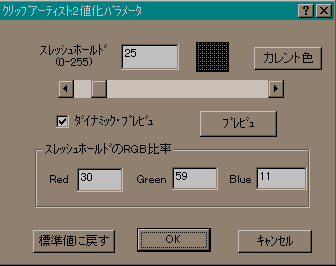 ←拡大します
←拡大します
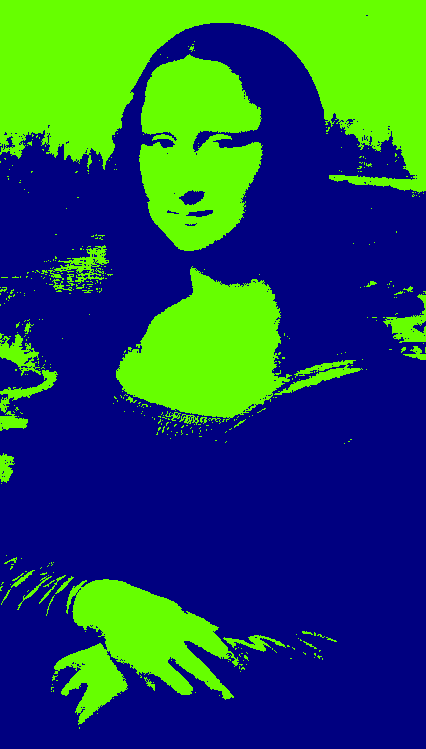 ←拡大します
←拡大します
256色を2値化した例(116KB→7KB)
次の活用術
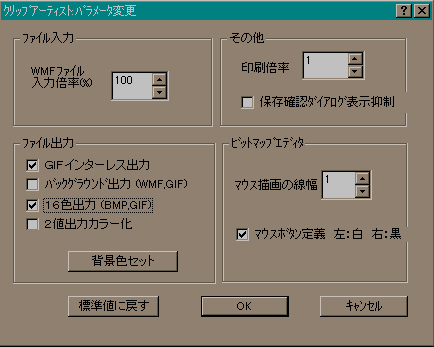 ←拡大します
←拡大します

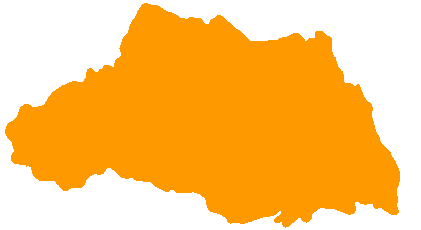 ←拡大します
←拡大します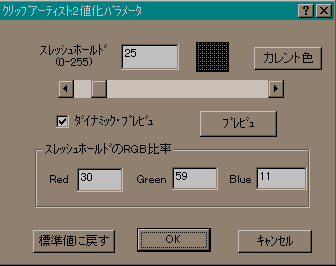 ←拡大します
←拡大します
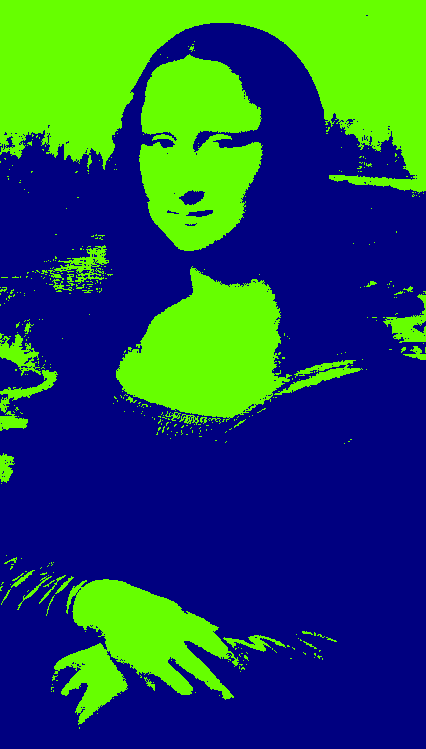 ←拡大します
←拡大します